هام: تمت ترجمة هذه المقالة ترجمة آلية، راجع إقرار إخلاء المسؤولية. يرجى الاطلاع على النسخة الإنجليزية من هذه المقالة. هنا للرجوع إليها.
يعتمد تكامل المعلومات الأساسية للمهام لمؤسستك وسريتها وخصوصيتها على مدى أمان الذي وفرته موقعك، وبخاصة الشخص المخول بمنح الوصول إليه.
يسمي عمليه منح و# تقييد الوصول الي مواقع SharePoint و# محتوي اداره الاذونات.
فأنت تدير الأذونات باستخدام مجموعات SharePoint، التي تتحكم في العضوية، أو باستخدام الأذونات التفصيلية، التي تساعدك في التحكم في المحتوى على مستوى العنصر أو المستند. تركز هذه المقالة على استخدام مجموعات SharePoint للتحكم في الوصول إلى موقع ما.
في هذه المقالة
1. تاكد من ان لديك الاذونات الصحيحه.
لإدارة أذونات موقعك، يجب أن يكون لديك مستوى الإذن "إدارة الأذونات" للموقع أو المحتوى.
للتأكد من إمكانية إدارة أذونات أحد المواقع، انقر فوق قائمة إجراءات الموقع وتأكد من إمكانية رؤية الارتباط أذونات الموقع الذي يبدو كما يلي:
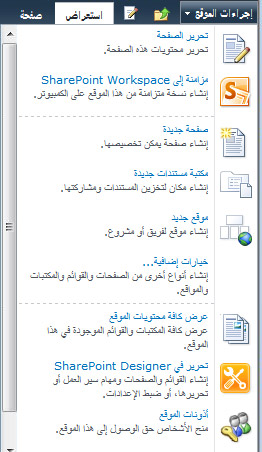
أما إذا لم ترَ ارتباط أذونات الموقع، فستحتاج غلى اتباع عملية لدى المؤسسة لطلب أذونات.
2. مراجعه اعدادات الاذونات الموجوده ل# موقعك.
ل# فتح صفحه الاذونات ل# موقع:
-
انقر فوق أذونات الموقع على قائمة إجراءات الموقع.
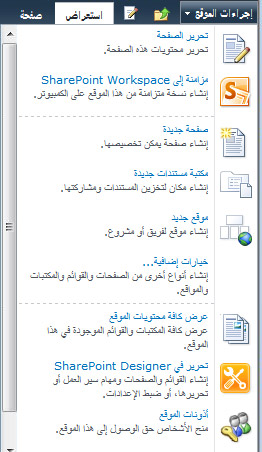
إليك مثال على صفحة الأذونات الخاصة بموقع فريق، هي Contoso11/Research، يرث هذا الموقع أذونات من موقع يسمى Contoso11.
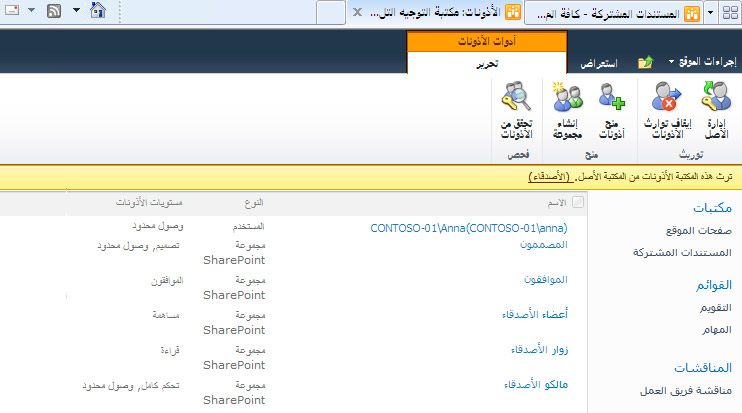
-
يسرد عمود الاسم مجموعات SharePoint التي لديها أذونات للموقع.
-
أما عمود مستويات الأذونات، فيسرد مستويات الأذونات الممنوحة لكل مجموعة. على سبيل المثال تتمتع مجموعة "مالكو Contoso" مستويات الأذونات: التحكم الكامل ووصول محدود.
وبعد ذلك، ألقِ نظرة إلى أعضاء أي مجموعة بالنقر فوق اسم المجموعة في العمود الاسم:
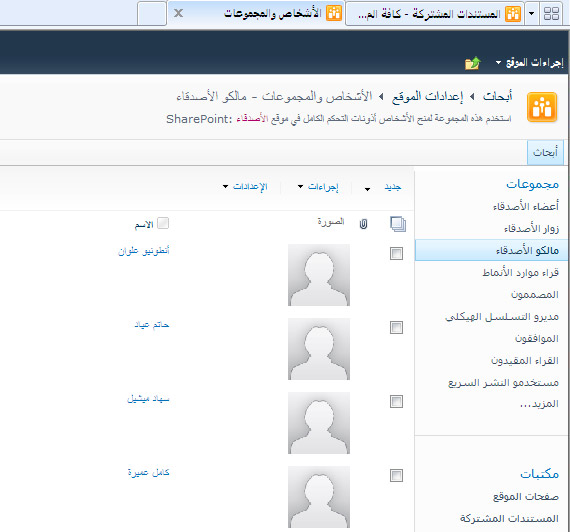
(أ) منار كريم (B) جاكلين حداد عضوتان في مجموعة "مالكي Contoso11".
ملاحظة: يمكنك التحقق مستويات الاذونات ل# اي شخص في المؤسسه الخاصه بك. انقر فوق تحقق من الاذونات في صفحه الاذونات ل# الموقع و# ثم اكتب اسم الشخص الذي تريد التحقق في المربع User\Group.
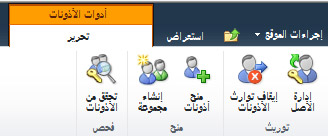
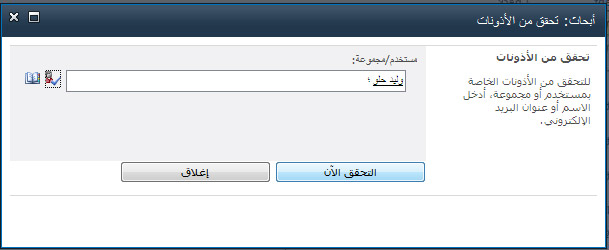
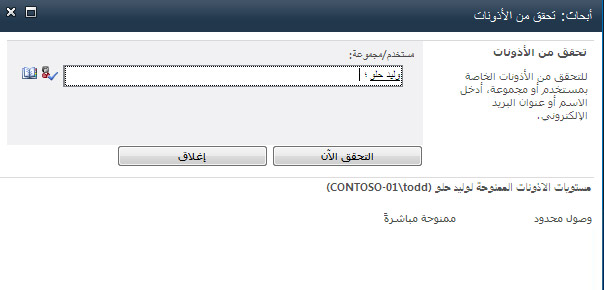
ل# الحصول علي مزيد من المعلومات حول كيفيه عمل مستويات الاذونات ب# استخدام مجموعات SharePoint، راجع فهم مستويات الاذونات في SharePoint.
3. اضافه مجموعات مع الاشخاص المناسبه الموجوده فيها.
يمكنك العمل مع المجموعات لضمان وصول الأشخاص المناسبين على وصول لموقعك:
-
قم بإضافة مجموعات إلى موقعك أو إزالتها منه.
-
قم بإضافة أعضاء إلى مجموعات أو إزالتهم منها.
ل# اضافه المجموعات (او المستخدمين) ل# موقعك:
-
انقر فوق أذونات الموقع على قائمة إجراءات الموقع لفتح صفحة أذونات الموقع.
-
انقر فوق الزر منح أذونات.
-
في مربع الحوار منح أذونات، اكتب أسماء المجموعات (أو المستخدمين) المراد منح أذونات لهم إلى موقعك. إذا قمت بكتابة أسماء المستخدمين، فمن المفضل إضافتهم إلى مجموعة موجودة في المقطع الثاني من مربع الحوار، منح أذونات. (يمكنك منح أذونات لمستخدمين فرديين مباشرة، لكن تزداد تكلفة صيانة نظام كهذا سريعًا.)
-
انقر فوق موافق.
ل# تغيير الاذونات المعينه الي مستخدم او مجموعه:
-
انقر فوق أذونات الموقع على قائمة إجراءات الموقع لفتح صفحة أذونات الموقع.
-
انقر فوق اسم المستخدم أو المجموعة، ثم انقر فوق الأمر المطلوب استخدامه من الشريط.
إليك مثالان حول استخدام موقع Contoso المفترض، الذي يتضمن المجموعة "الزائرون" والمجموعة "الموافقون".
ل# اضافه عضو جديد الي مجموعه زائري Contoso، في المثال التالي، اولا يمكنك استخدامها ل# فتح صفحه اذونات الموقع.
ثم انقر فوق الارتباط زائرو Contoso ضمن الاسم لعرض أعضاء المجموعة:
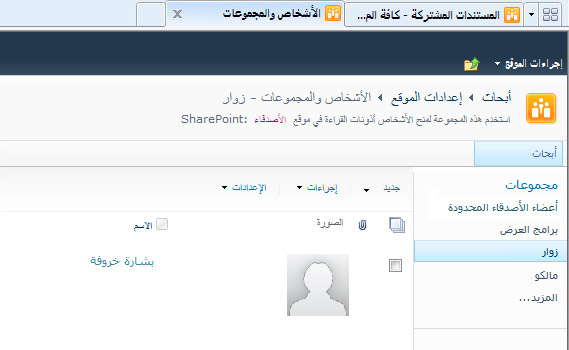
على قائمة جديد، انقر فوق إضافة مستخدمين، ثم اكتب اسم الشخص المطلوب إضافته، في هذه الحالة عمرو زكي، ثم انقر فوق موافق:
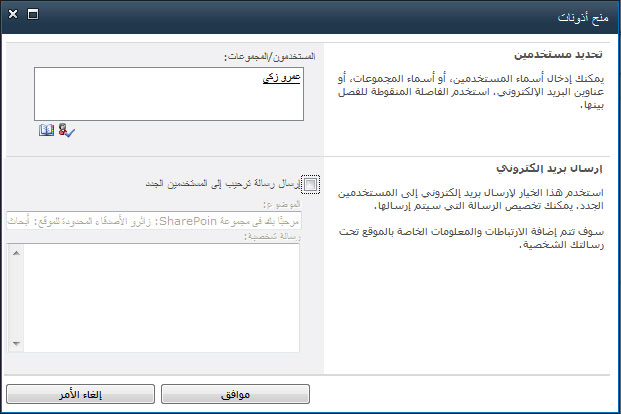
أصبح عمرو عضوًا لمجموعة الزائرين.
ل# ازاله مجموعه الموافقين ل# الموقع الابحاث، انقر فوق الموافقين و# ثم انقر فوق ازاله اذونات المستخدمين:
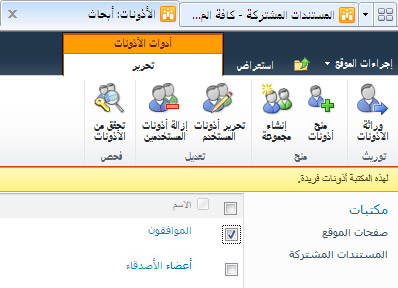
يمكنك استخدام الأوامر الموجودة على الشريط لاستعادة التوريث من الموقع الأصل، أو لمنح أذونات أو تعديلها أو التحقق منها أو إدارتها للموقع.
4. يمكنك تخصيص اعدادات الاذونات ب# حيث يتلاءم مع احتياجاتك.
أنت غير مقيد بمجموعات SharePoint أو مستويات الأذونات الافتراضية بها، رغم أنه يوصى باستخدامها عند إمكانية ذلك؛ لأنها مصممة للعمل معًا ولمنحك ميزة القدرة على تغيير الأذونات لكافة المستخدمين أو المواقع مرة واحدة.
إذا لم تفِ الإعدادات الافتراضية الموروثة من الموقع الأصل إلى موقعك باحتياجاتك، فيمكنك:










